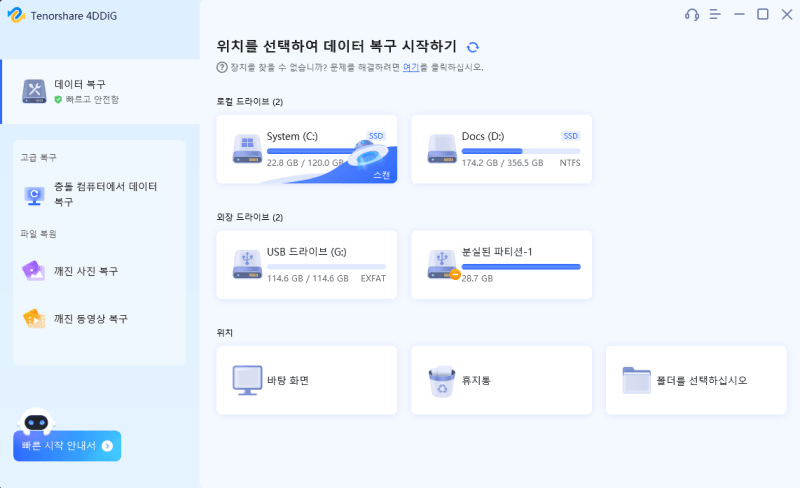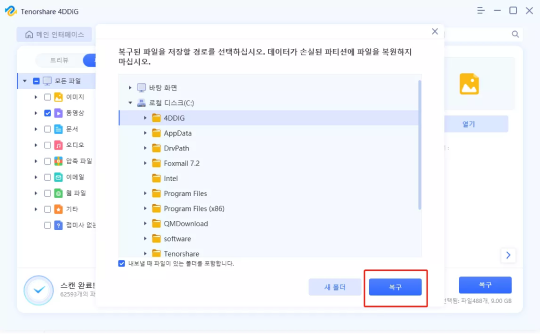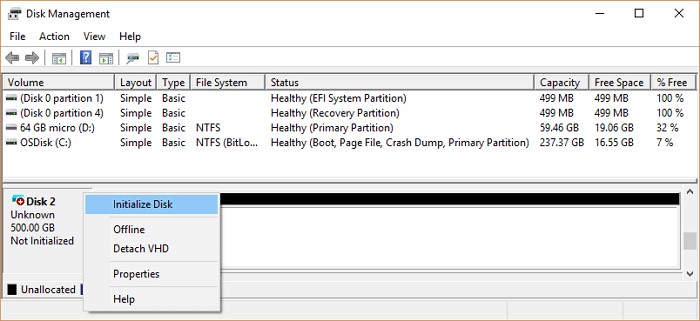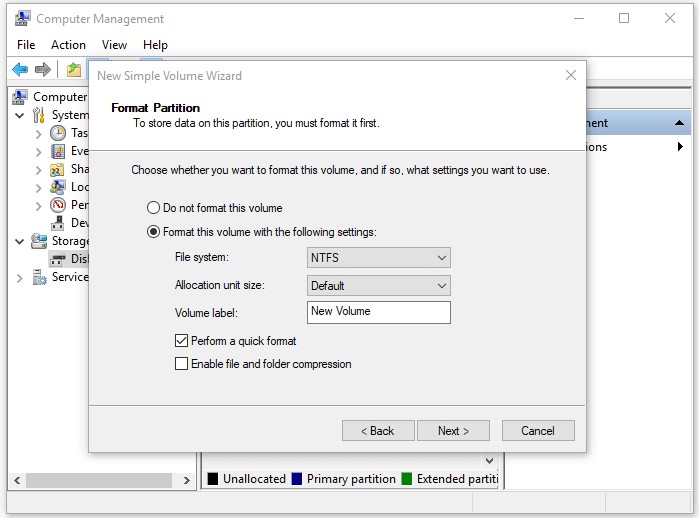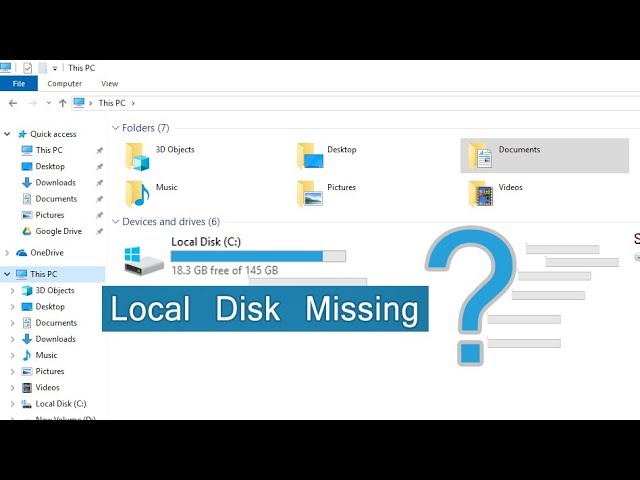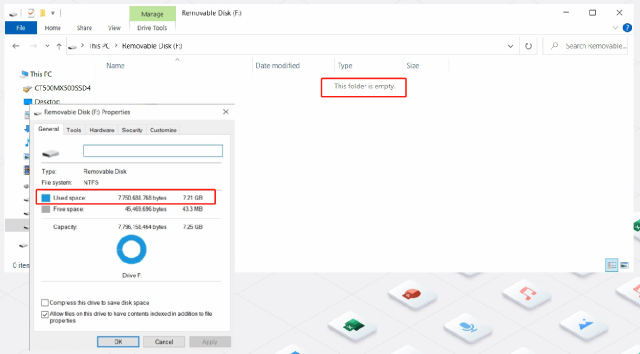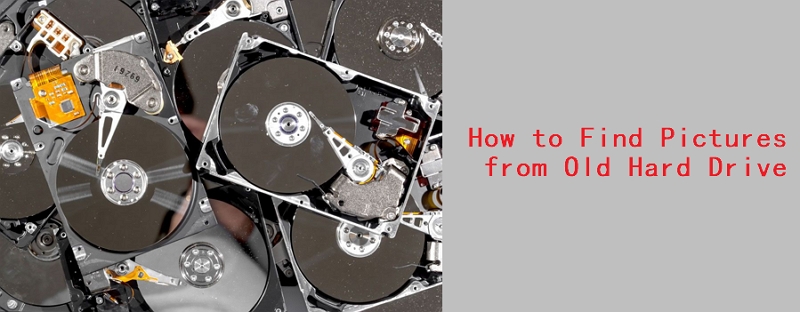초기화되지 않거나 할당되지 않은 디스크는 작업을 방해할 수 있는 전형적인 하드 디스크 문제입니다. 하드 드라이브가 초기화되지 않으면 데이터를 열 수 없습니다. 이 시점에서 데이터 손실 없이 디스크를 초기화하는 방법이 궁금해지실 겁니다. 디스크가 "초기화 안 됨"으로 표시되고 디스크 초기화가 데이터를 지우는지 궁금하시다면 걱정하지 마세요. 고민할 필요 없이 하드 드라이브를 초기화할 수 있습니다. 이 글에서, 디스크를 초기화하고 디스크에 저장된 데이터를 잃지 않는 방법을 알게 되실 겁니다.
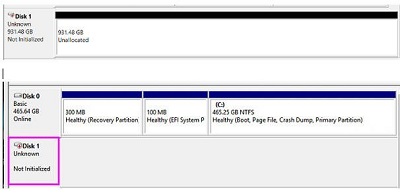
초기화되지 않는 외장 하드 드라이브 고치는 방법 | 알 수 없는 디스크 초기화 안 됨
Part 1: 디스크 초기화가 무슨 뜻인가요?
PC에 새 디스크를 추가한다고 해도, 바로 표시되지 않습니다. 새로 추가한 하드 드라이브를 사용하기 전에 물리적으로 초기화해야 합니다. 초기화하면 Windows에서 디스크를 사용할 수 있습니다. 파티션을 만든 다음 나중에 사용할 수 있도록 드라이브를 포맷할 수 있습니다.
또한 데이터가 많은 오래된 디스크도 초기화해야 합니다. 다양한 체계 오류들이 발생할 수 있기 때문입니다. 여기서는 Windows에서 디스크를 초기화하고 PC를 다시 실행하는 방법에 대해 알아봅니다.
Part 2: 디스크 관리자에서 디스크를 초기화해야 한다고 하는 이유는 무엇인가요?
SSD, 하드 드라이브, USB 등에서 "디스크를 초기화해야 합니다."라는 오류가 발생할 수 있습니다. 디스크가 실질적으로 설치되어 있지 않거나 OS에 연결되어 있지 않으면, Windows OS는 가젯을 읽을 수 없으며 문제/오류 보고서가 표시될 수 있습니다. 이 문제의 간단한 해결 방법은 PC에서 디스크를 끄고 SATA 및 전원 링크를 확인한 다음 PC에 다시 정확하게 연결하는 것입니다.
다음과 같은 두 가지 이유로 이 문제가 발생할 수 있습니다.
- 디스크가 새 디스크이므로 파티션을 만드려면 디스크를 초기화해야 합니다. 추후에 파티션을 포맷해 데이터를 저장할 준비를 하십시오.
- 디스크를 사용 중이었으나 갑자기 초기화되지 않은 상태가 됩니다.
Part 3: 디스크 초기화를 하면 데이터가 지워지나요?
MBR(마스터 부트 레코드)은 MBR 디스크 또는 GPT 디스크의 첫 번째 섹터입니다. 이때 디스크의 MBR이 손상되면 디스크가 초기화되지 않은 상태로 나타납니다. 이러한 방식으로 디스크를 초기화하면 MBR이 수정되어 디스크의 데이터가 삭제되지 않습니다.
이때 데이터 손실 없이 Disk MBR 또는 GPT를 초기화하고 싶을 것입니다. 하지만 디스크를 초기화하기만 해도 디스크를 다시 사용할 수 없게 됩니다. 디스크에 파티션과 포맷이 필요합니다. 그러면 디스크 데이터가 삭제됩니다. 그런 이유로 사람들이 디스크를 초기화하면 드라이브의 데이터가 손실될 수 있다고 말하는 것입니다.
Part 4: 데이터 손실 없이 디스크를 초기화하는 방법
준비: 우선 초기화되지 않은 디스크에서 데이터 복구
디스크를 초기화하기 전에 초기화되지 않은 디스크에서 데이터를 되찾아 오는 것이 좋습니다. 가장 쉽고 안전한 해결책은 전문적인 데이터 복구 툴을 사용하는 것입니다.
Tenorshare 4DDiG 는 이상이 있거나 인식되지 않는 드라이브 또는 장치에서 데이터를 복구하는 데 특화되어 있습니다. 이 툴을 사용하면 Windows/Mac/USB 플래시 드라이브/SD 카드/외장 하드 드라이브 등에서 손실되거나 삭제된 데이터를 3개의 절차만을 걸쳐 복구할 수 있습니다. 아래 가이드는 초기화되지 않은 디스크에서 데이터를 복구하는 단계를 안내합니다.
- 초기화되지 않은 디스크 선택
Tenorshare 4DDiG 설치 후 장치 및 드라이브 페이지로 이동합니다. 초기화되지 않은 파티션은 사용자 인터페이스에서 "손실된 파티션"으로 명명될 수 있습니다. 이를 선택한 다음 "시작"을 클릭하여 계속합니다.
![디스크 선택]()
- 드라이브에서 파일 검색
4DDiG는 사용자가 선택한 드라이브를 즉시 검색해 손실된 데이터를 찾습니다. 검사를 얼마나 완료했는지 보여주는 진행 바가 있습니다. 또한 복구할 이상적인 파일을 추적할 때마다 검색을 다시 시작하거나 중지할 수 있습니다.
그런 다음 유효하게 발견된 파일 수를 보여주는 검색 결과를 볼 수 있습니다. 정밀 검사을 클릭하여 지워진 파일을 더 자세히 찾을 수 있습니다. 이 경우 시간이 더 걸릴 수 있습니다.

- 손실된 파일 미리 보기 및 복구
범주에 따라 적절한 파일을 선택하고 미리 본 다음 "복구"를 클릭하여 하드 드라이브에서 파일을 가져올 수 있습니다.
"복구"를 클릭하면 파일을 검색할 영역을 물어보는 드롭다운 상자가 열립니다. 적절한 새로운 위치를 선택하고 확인을 누릅니다. 디스크 덮어쓰기와 영원한 데이터 손실을 유발할 수 있으므로 손실된 영역과 비슷한 영역에 저장하지 마십시오.

디스크를 초기화하는 방법
초기화되지 않은 디스크에서 데이터를 성공적으로 가져온 후, 다음 단계를 수행하여 디스크 초기화를 시작할 수 있습니다.
바탕 화면에서 내 PC를 우클릭하고 관리 > 디스크 관리로 이동합니다.
"초기화 안 됨"이라고 표시된 디스크를 우클릭하고 디스크 초기화를 클릭해 다시 작동하게 합니다.
"디스크 초기화" 창에서 디스크의 파티션 스타일로 MBR이나 GPT를 선택합니다. 그런 다음 "확인"을 눌러 계속합니다.

디스크 파티션 분할 및 포맷
모든 파일이 손실되는 부담 없이 디스크에 새 볼륨을 만들 수 있습니다.
바탕 화면에서 내 PC를 우클릭하고 관리 > 디스크 관리로 이동합니다.
할당되지 않은 공간을 마우스 우클릭 후 "새 단순 볼륨"을 클릭합니다.
새 단순 볼륨 마법사(New Simple Volume Wizard)에서 계속하려면 "다음(Next)"을 클릭합니다.
마법사를 따라 볼륨 크기를 할당하고 볼륨에 드라이브 기호(알파벳)를 지정한 다음 파티션을 포맷합니다.

Part 5. 디스크 초기화 관련 FAQ
1. 디스크를 초기화하면 어떻게 되나요?
디스크를 사용하지 않은 경우, 즉 파일 시스템이 없는 경우 초기화가 필요할 수 있습니다. 디스크를 초기화한 후 파티션을 만들고 포맷하여 파일 시스템을 만들 수 있습니다. Windows에서도 마찬가지로 Linux나 Mac, 심지어는 Xbox One 드라이브처럼 읽을 수 없는 OS의 파일 시스템을 디스크에 넣었을 때 이 메시지가 표시됩니다.
참조:Windows에서 디스크 초기화가 나타난다고 해서 디스크에 데이터가 없는 것은 아닙니다. Windows에서 읽지 못하는 익숙하지 않은 파일 시스템(Mac 또는 Linux)이 있을 수 있으며, 이를 추가하면 파일 시스템이 지워집니다.
2. 초기화 후 데이터를 복구할 수 있나요?
디스크 초기화 후 데이터를 복구하려면 데이터 복구 전문 유틸리티가 필요합니다. Tenorshare 4DDiG 가 바로 그런 프로그램입니다. Windows 11/10/8/7에서 데이터를 잃어버린 어떤 상황에서든 데이터를 복구할 수 있습니다. 사진, 기록, 다른 파일 등 모든 문서 유형을 신뢰할 수 있는 소프트웨어로 지킬 수 있습니다.
3. 데이터 손실 없이 외장 하드 드라이브를 초기화하는 방법은 무엇인가요?
마우스 우클릭으로 시작으로 이동해 "디스크 관리"를 선택합니다.
다른 창에서 새 하드 드라이브를 클릭합니다. "오프라인"인 경우 상태를 "온라인"으로 변경하여 계속 진행합니다.
그런 다음 마우스 우클릭 후 "새 디스크 초기화"를 누릅니다.
이렇게 하면 소중한 데이터를 잃을 위험 없이 디스크 드라이브를 초기화할 수 있습니다. 어찌되었든, 외장 하드 드라이브를 초기화하기 전에 데이터 복구 도구 를 사용해 데이터를 검색하는 것이 좋습니다.
4. 데이터 손실 없이 "디스크를 초기화해야 합니다."라는 오류를 해결하려면 어떻게 해야 하나요?
"디스크를 초기화해야 합니다."라는 오류를 해결하려면 다음 다섯 가지 방법 중 하나를 시도해 보세요.
- 디스크 관리를 통해 디스크 드라이브 초기화
- 하드 드라이브의 디스크 드라이브 다시 설치
- USB 컨트롤러 다시 장착
- CMOS 설정 재설정
- 불량 섹터 확인
맺음말:
디스크 초기화는 데이터를 삭제하나요? 이 질문에 대한 적절한 답은 "예" 그리고 "아니오"입니다. 특히 디스크를 초기화해도 데이터는 제거되지 않습니다. 그러나 한편 디스크 드라이브를 활용하려면 디스크 드라이브에 파티션을 추가하고 포맷해야 하므로 데이터가 손실될 수 있습니다. Tenorshare 4DDiG 데이터 복구 소프트웨어는 최고의 해결책입니다. 그렇기에 하드 드라이브에 있는 파일을 잃지 않으려면 Tenorshare 4DDiG와 같은 데이터 복구 소프트웨어를 활용해야 합니다.